现在 3D 立体图片已经随处可见了,很多小伙伴还不知道 PhotoShop 怎么制作 3D 效果图片,电脑笔记网今天分享的教程就是来教小伙伴们学习一下 PS 制作 3D 立体图片,教程用到的素材大家可以随意选择,不过尽量选择有星空效果的图片,这样制作出来的 3D 图片才会比较有视觉冲击感,一起来操作一下吧。3D 立体图片效果如下图所示:

PS 制作 3D 立体图片详细教程
首先,我们需要选取一张有星空背景的图片,在 PhotoShop 中,使用快捷键“Ctrl+J”复制图层;
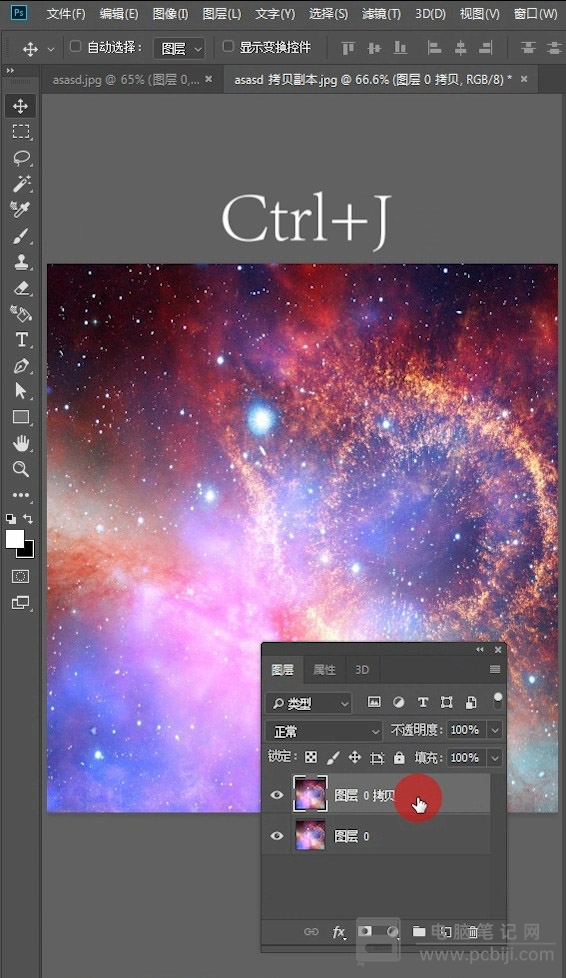
然后在 PS 的菜单栏找到“3D”,依次点击“从图层新建网格”->“深度映射”->“平面”;
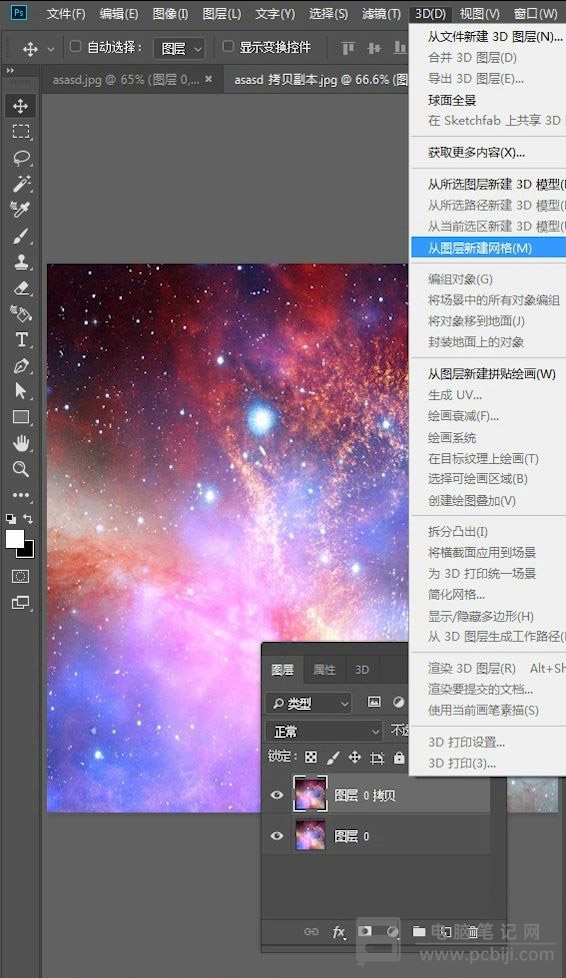
找到“属性”的窗口,把预设改为:未照亮的纹理;
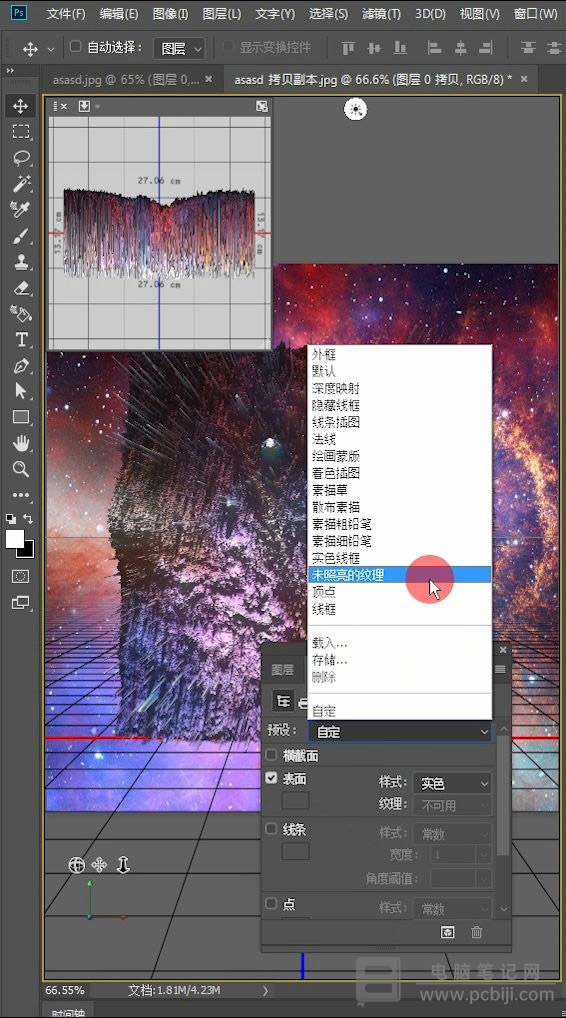
在移动到适当的角度之后,回到“属性”窗口,将视角改为:90,再返回图层;
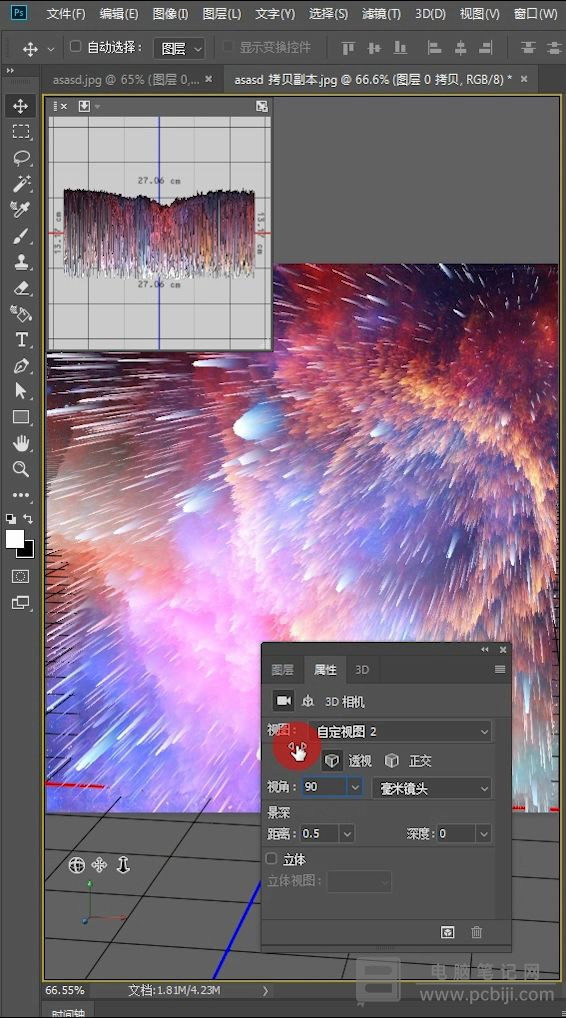
这时,鼠标右键点击图层,找到“栅格化”,3D 效果就基本做出来了;
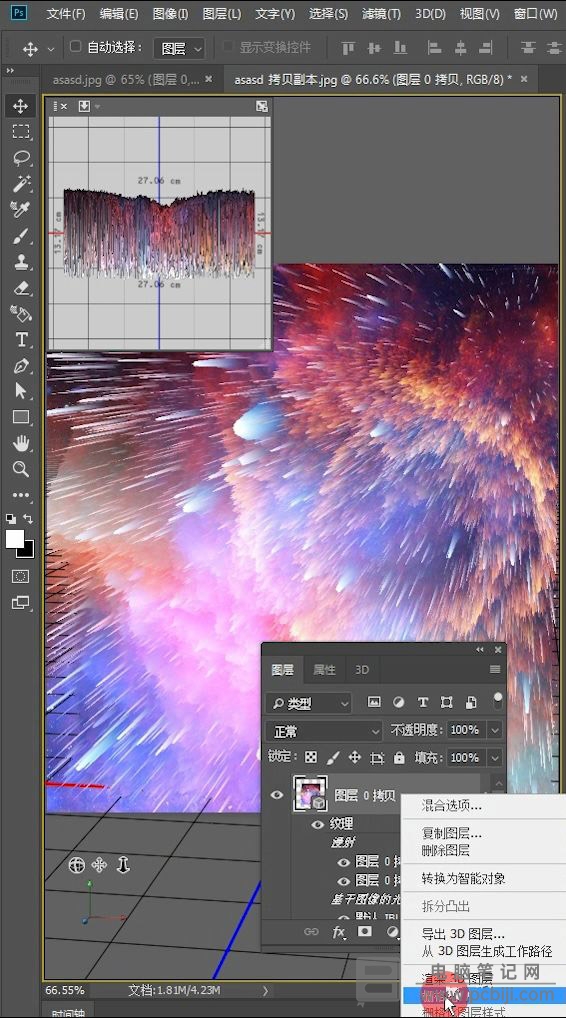
以上内容就是 PhotoShop 怎么制作 3D 效果的详细教程,是不是很简单呢,其实做这类 3D 图片重要的是选择素材图片,并不是每一张图片都可以做 3D 效果,这个还是蛮需要经验去判断的。小伙伴们可以自己再尝试多找点素材图片,看看能不能做出 3D 立体图片效果。